Додавання учасників до команди в Microsoft Teams
Якщо ви власник команди, ви можете додати когось до команди. Якщо ви не власник команди, ви можете надіслати запит, і власник команди може прийняти або відхилити його.
У цій статті йдеться про додавання учасників, які вже входять до складу організації вашої команди. Якщо ви хочете додати користувача, який не є учасником вашої організації, див. статтю Додавання гостей до команди.
Додавання учасників до команди
Останні обмеження на розміри команд див. в статті Обмеження та специфікації для Microsoft Teams.
Примітка.: Якщо ви глобальний адміністратор, радимо створити команду для всієї організації, яка автоматично додає всіх користувачів у вашій організації.
-
Якщо ви власник команди, перейдіть до назви команди в списку команд і натисніть кнопку Додаткові параметри

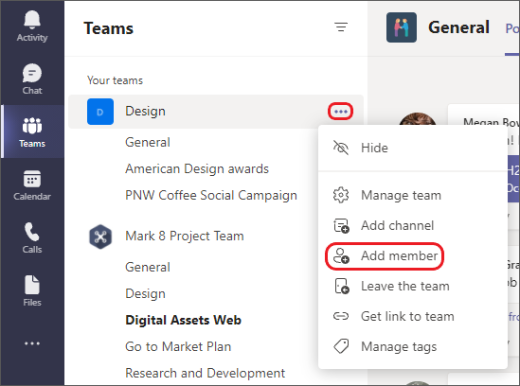
-
Спочатку введіть ім'я, список розсилки, групу безпеки або групуMicrosoft 365. Ви також можете додати користувачів за межами організації як гостей, ввівши їхні адреси електронної пошти.
-
Додавши учасників, натисніть кнопку Додати. Ви можете зробити когось власником команди, клацнувши стрілку вниз поруч із пунктом Учасник. Команда може мати кілька власників. Докладні відомості про ролі та дозволи див. в статті Можливості власника команди та учасників у Teams.
-
Натисніть кнопку Закрити. Люди, які ви додаєте до команди, отримають повідомлення електронної пошти про те, що вони тепер є учасниками, і команда з'явиться в її списку команд.
Пов’язані посилання
Створення каналу
Прийняття або відхилення запитів на приєднання до команди
Додавання гостей до команди
Створення команди
для всієї організаціїМожливості власника команди, учасника та гостя в Teams
Якщо ви власник команди, ви можете додати учасника команди до команди. Якщо ви не власник команди, ви можете надіслати запит, і власник команди може прийняти або відхилити його.
Щоб додати учасників до команди, виконайте наведені нижче дії.
Як власник команди торкніться команди 

Якщо потрібно додати кількох користувачів до наявної команди, перейдіть до класичної або веб-програми.
Команда може утримувати до 5000 осіб.
Якщо ви власник команди, ви можете додати учасника команди до команди. Якщо ви не власник команди, ви можете надіслати запит, і власник команди може прийняти або відхилити його.
Щоб додати учасників до команди, виконайте наведені нижче дії.
Як власник команди торкніться команди 


Якщо потрібно додати кількох користувачів до наявної команди, перейдіть до класичної або веб-програми.
Команда може утримувати до 5000 осіб.










